Como exportar contatos do iPhone para o computador [3 Effective Ways]
 Escrito por Boey Wong / 23 de março de 2021 09:00
Escrito por Boey Wong / 23 de março de 2021 09:00 Oi, eu tenho uma pergunta espero que eu possa encontrar a resposta de vocês. eu quero contatos de backup no iPhone, preferencialmente em uma lista impressa. Eu descobri uma maneira de fazer isso é mesclar meus contatos do telefone com meus contatos do Google no meu PC, mas não quero mesclar meus contatos do Gmail no meu telefone, pois há centenas de contatos que não preciso no meu iPhone . Então não tenho ideia do que fazer agora. Existe uma maneira melhor de exportar todos os contatos do iPhone sem fazer uma grande bagunça?
A built-in Contato A aplicação no seu iPhone desempenha um papel muito importante, uma vez que controla todo o seu livro de endereços, incluindo o número de telefone, o nome do contacto, o endereço de correio electrónico, o endereço e muito mais. Isso significa que, se seus contatos forem excluídos ou perdidos por outros motivos, você deve estar muito deprimido e irritado.

Portanto, é extremamente necessário fazer um backup dos contatos do seu iPhone e provavelmente não é uma boa ideia ter seu contato em apenas um lugar. Sugiro que você copie os contatos do seu iPhone para o computador ou qualquer disco externo também. Melhor prevenir do que remediar, certo?

Lista de guias
1. Transferir contatos do iPhone para o computador com o iCloud
O iCloud é um método que você pode usar para gerenciar dados do iOS sem conexão USB.
Primeiro de tudo, você precisa fazer backup de contatos do iPhone para o iCloud através de Configurações > nome de usuário > iCloud > Contactos.
E então vá para iCloud.come, em seguida, faça login na sua conta. Finalmente, exporte os contatos e salve-os no computador com facilidade.

2. Transferir contatos do iPhone para o computador com o iTunes
O iTunes deve ser outra maneira da Apple que você pode experimentar no computador com o cabo USB.
Passo 1Baixe e instale o iTunes no computador e inicie-o.
Passo 2Clique no ícone do dispositivo> Resumo > Fazer backup agora.
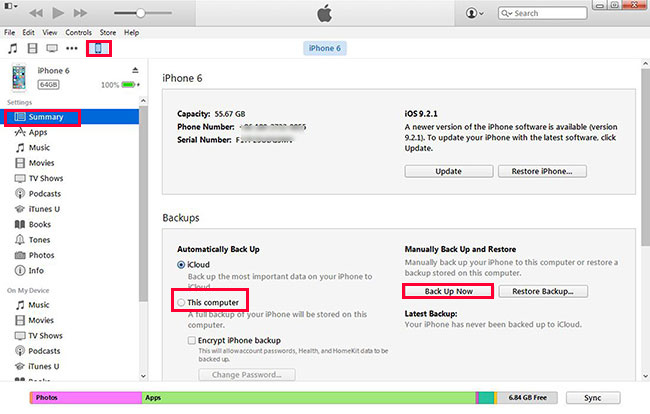
3. Transferir contatos do iPhone para o computador com o FoneTrans
Então você pode vagar como exportar contatos do iPhone para o computador?
Não se preocupe, FoneTrans para iOS permite que você acesse seus dados de contato do iPhone em seu computador e exporte ou copie essas informações como desejar. Basta arrastar e soltar ou exportar em massa, você pode fazer backup de contatos específicos ou de todos os contatos instantaneamente. Além disso, você também pode transferir mensagens de texto do iPhone para o computador se você quiser.
Como exportar contatos do iPhone
O FoneTrans para iOS permite transferir contatos do iPhone para o computador como um arquivo .vcf, vários arquivos vCard ou arquivos .csv sem perda de informações. Leia isto para aprender sobre como extrair música do iPhone.
Por que não baixar o programa com o link abaixo e siga o guia passo a passo para experimentar agora?
Com o FoneTrans para iOS, você desfrutará da liberdade de transferir seus dados do iPhone para o computador. Você pode não só transferir mensagens de texto do iPhone para o computador, mas também fotos, vídeos e contatos podem ser movidos para o PC facilmente.
- Transfira fotos, vídeos, contatos, WhatsApp e mais dados com facilidade.
- Visualize os dados antes de transferir.
- iPhone, iPad e iPod touch estão disponíveis.
Passo 1Instale o FoneTrans para iOS após o download e, em seguida, o programa será aberto automaticamente quando a instalação for concluída. Conecte seu iPhone ao seu computador com um cabo USB. Não execute o iTunes ao usar este programa para evitar sincronização automática.

Passo 2Aguarde o software detectar seu dispositivo e você obterá o resultado da janela de sopro, assim que ele for reconhecido. Você tem permissão para fazer backup ou transferirFotos, Música, Vídeos, Contactos, Outrosseletivamente para PC. Clique Contactos à esquerda.
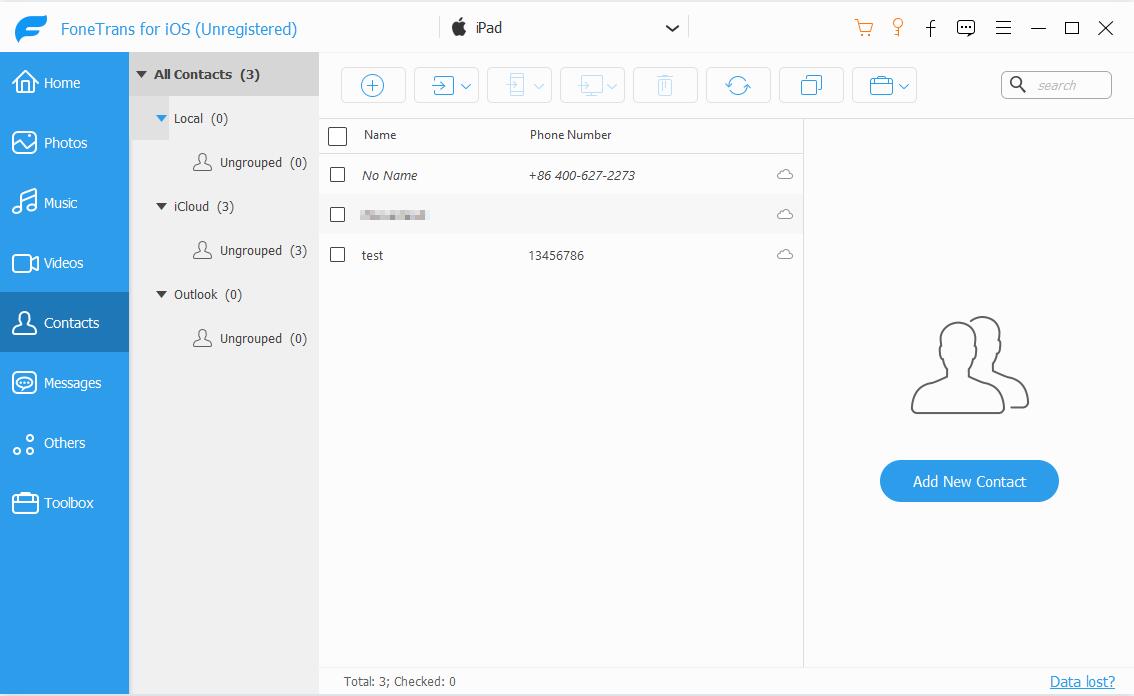
Passo 3Você pode visualizar as informações básicas na janela da direita. Nesta seção, você também pode editar seus contatos do iPhone, como adicionar ou excluir informações e criar grupos de contatos do iPhone.

Passo 4Selecione os contatos necessários ou todos os contatos e clique em Import / Export - Exportar contatos selecionados - para o arquivo vCard (você pode escolher qualquer formato que quiser aqui). Depois disso, você é solicitado a selecionar um local para os contatos selecionados em seu computador. Clique OK para completar todo o processo.

Você vai notar que, usando este método, você pode exportar seus contatos do iPhone para PC ou Mac seletivamente (se você é usuário de Mac, basta baixar o programa com o link que é compatível com Mac, mas a operação é semelhante). Além disso, você vai achar que você pode importar contatos do Outlook, Gmail e CSV para o seu iPhone também.
Além dos contatos, você pode transferir outros arquivos, incluindo fotos, SMS e outros arquivos de mídia, etc., entre o dispositivo iOS e o computador. Não se preocupe se seus contatos desaparecerem no seu iPhone depois de transferi-los para o computador com FoneTrans, eles ainda são armazenados com segurança no seu telefone.
